Добавление двух шапок в документ Word» помогает создать более структурированный и профессиональный вид страницам. В этой статье я расскажу, как легко разместить разные элементы в верхней части документа, чтобы сделать его более аккуратным и понятным. Применение различных шапок слева и справа позволяет выделить важные сведения, такие как логотип, номера страниц или сведения о проекте.
Следует отметить, что для достижения нужного результата важно правильно настроить использование разделов и вставку шапок в каждую часть документа. Именно это обеспечивает разделение зон и возможность отображения разной информации в различных частях страниц. Стандартные инструменты Word позволяют быстро перейти к редактированию шапок, выбрать необходимые области и настроить их отдельно.
После того, как вы освоите базовые подходы к работе с разделами, сможете применять их для решения более сложных задач. В результате ваш документ приобретет персонализированный и аккуратный вид, что особенно важно при подготовке отчетов, презентаций или официальных документов. Выделение информации в шапках делает страницы более читаемыми и приятными для восприятия.
Создание шапки справа и слева в Word: пошаговая инструкция
Для размещения шапки с разных сторон страницы перейдите к разделу «Вставка» и выберите «Колонтитулы».
Нажмите «Различные колонтитулы на четных и нечетных страниц» или активируйте соответствующую опцию в настройках, чтобы открыть возможность редактирования раздельных колонтитулов.
На первой нечетной странице введите нужный текст или вставьте изображение, расположив его слева или справа в зависимости от предпочтений.
Перейдите на следующую страницу, которая считается четной, и вставьте другой контент в шапку, разместив его с противоположной стороны от предыдущего.
Обозначьте, где должна появляться каждая часть шапки, используя вкладку «Конструктор» для настройки отличий между нечетными и четными страницами.
Если необходимо, можно добавить разделители или проверить расположение элементов с видом по разным страницам, чтобы всё выглядело аккуратно и симметрично.
После внесения изменений закройте режим редактирования колонтитулов и убедитесь, что шапки отображаются корректно на всех нужных страницах документа.
Настройка полей и размещение текста в области шапки для левой и правой стороны
Для точной настройки расположения текста в левом и правом поле шапки откройте параметры набора страниц и установите размеры полей по вашему замыслу. Используйте вкладку «Разметка» или «Макет» и выберите пункт «Поля», чтобы задать ширину левых и правых полей, не увеличивая их случайно. Такой подход обеспечит равномерное расположение элементов и не повлияет на основной текст документа.
После задания полей выделите область шапки двойным нажатием по ней или через меню «Вставка» > «Колонтитул» > «Редактировать колонтитулы». В появившемся режиме вы сможете разместить текст или элементы в левом и правом углах шапки, использовав разделительные табуляторы или выравнивание по левому и правому краям.
Для выравнивания текста в левом или правом поле используйте соответствующие команды: центрируйте или левосторонне/правосторонне выравнивайте содержимое. Также удобно использовать вкладку «Главная» на панели инструментов для выбора нужного варианта выравнивания, что позволяет точно настроить расположение текста внутри шапки.
Если масштабируете содержимое, убедитесь, что размеры шрифта и расстояния расположения не выходят за границы полей, чтобы избежать обрезки или перекрытия. Внимательно просмотрите образец и проверьте соответствие расположения текста в разных разделах документа.
Для более точного контроля используйте линейки и направляющие, которые помогают правильно расположить элементы, и избегайте автоматического смещения текста при редактировании. Таким образом, текст в левой и правой части шапки будет четко и удобно размещен, создавая аккуратный и профессиональный вид документа.







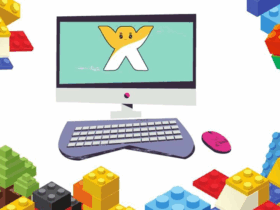

Оставить комментарий.